Internet Explorer non scarica i file? Ecco cosa fare
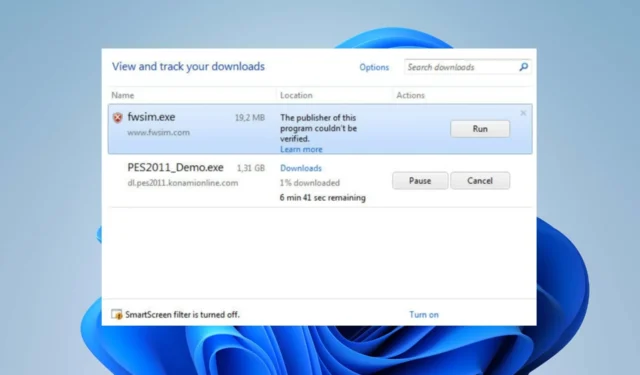
Molti utenti affermano che Internet Explorer non sta scaricando file. Ciò si verifica in diverse versioni e può essere persistente. Tuttavia, questo articolo discuterà le potenziali cause e le soluzioni per il problema.
Perché Internet Explorer non scarica i file?
- L’utilizzo di una versione obsoleta di Internet Explorer potrebbe non disporre degli aggiornamenti e delle correzioni di sicurezza necessari per gestire correttamente i download di file.
- Le impostazioni di sicurezza di Internet Explorer possono essere configurate per limitare i download di file.
- Il software antivirus o firewall installato sul PC può interferire con la capacità di Internet Explorer di scaricare file.
- Il problema può verificarsi a causa di restrizioni sul download di determinati tipi di file.
- Le connessioni Internet lente o instabili e la congestione della rete sul dispositivo possono interrompere o ostacolare il download dei file.
- Ulteriori download potrebbero risentirne se la cartella dei file temporanei in cui sono archiviati i file scaricati viene danneggiata.
- È possibile che Internet Explorer non apra i file scaricati se si dispone di un componente aggiuntivo del browser malfunzionante.
Le cause sopra elencate sono generali e possono variare su dispositivi diversi. Tuttavia, puoi risolvere il problema seguendo i passaggi forniti nella sezione successiva.
Come abilito i download in Internet Explorer?
Prima di provare qualsiasi procedura avanzata per la risoluzione dei problemi, ti consigliamo di eseguire i seguenti controlli preliminari:
- Risolvi i problemi di connessione a Internet spegnendo e riaccendendo il router/modem o passando a una rete stabile per il download del file.
- Chiudere e riaprire il browser Internet Explorer per correggere errori temporanei che potrebbero interferire con il processo di download del file.
- Termina temporaneamente le app di sicurezza di terze parti e il software antivirus sul tuo computer.
- Disattiva le app in background in esecuzione sul PC e chiudi i programmi non necessari.
- Disabilita tutti i componenti aggiuntivi che non sono necessari o che sospetti possano causare il problema.
Procedi con le soluzioni seguenti se i passaggi precedenti non riescono a risolvere il problema:
1. Elimina temporaneamente i file di Internet Explorer
- Apri Internet Explorer sul tuo computer.
- Fare clic sul menu Strumenti , quindi selezionare Opzioni Internet dal menu a discesa.
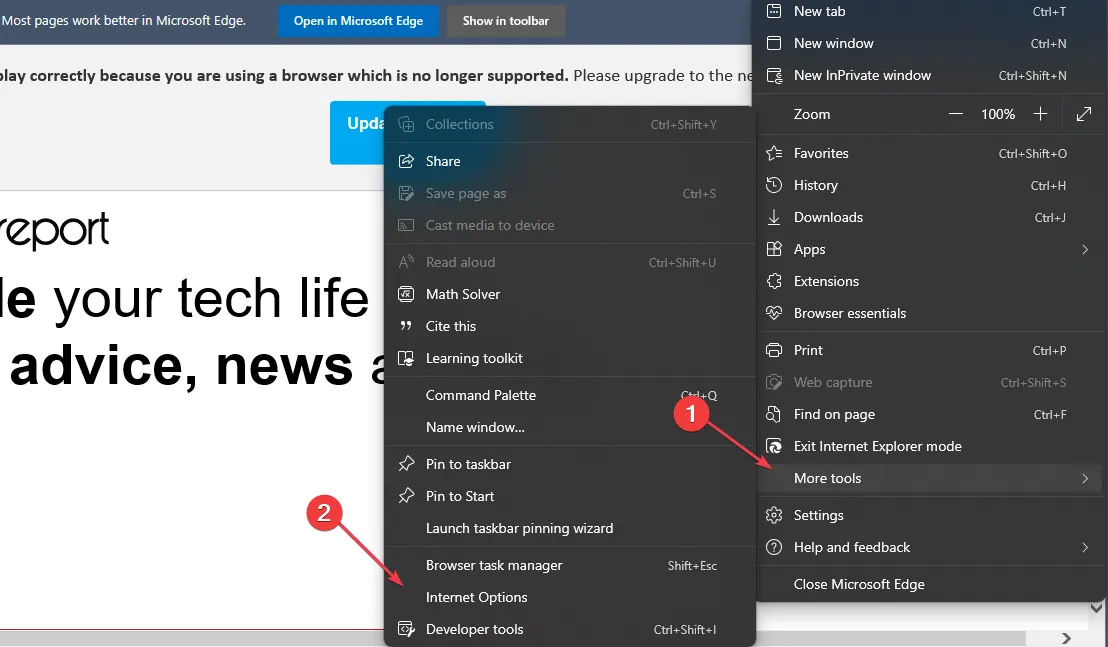
- Nella scheda Generale , fare clic sul pulsante Elimina.

- Seleziona la casella Cronologia e File Internet temporanei. Quindi fai clic su Elimina .
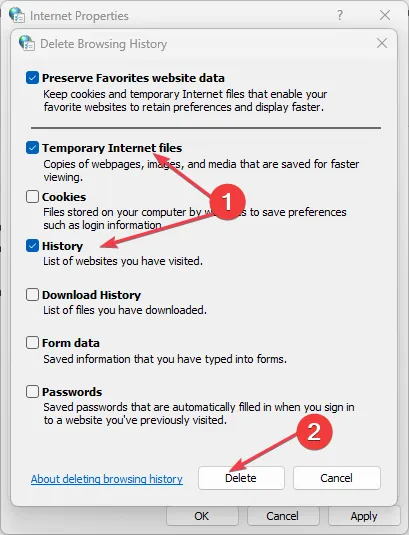
- Riapri Internet Explorer e verifica se il problema è stato risolto.
La cancellazione del file temporaneo di Internet Explorer rimuoverà cache e cookie corrotti che potrebbero bloccare l’accesso al download del file.
2. Eliminare il file Index.dat di Internet Explorer
- Disconnettersi dall’utente corrente e accedere a un altro account utente con privilegi di amministratore.
- Premere i tasti Windows + R per aprire la finestra di dialogo Esegui , digitare cmd nella barra dei comandi, quindi premere Enter per aprire il prompt dei comandi.
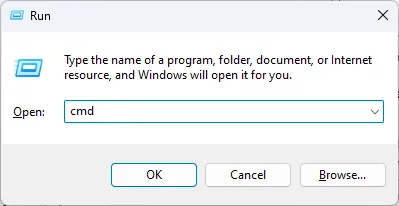
- Digita i seguenti comandi:
cd drive:\User\username\Local Settings\Temporary Internet Files\Content.IE5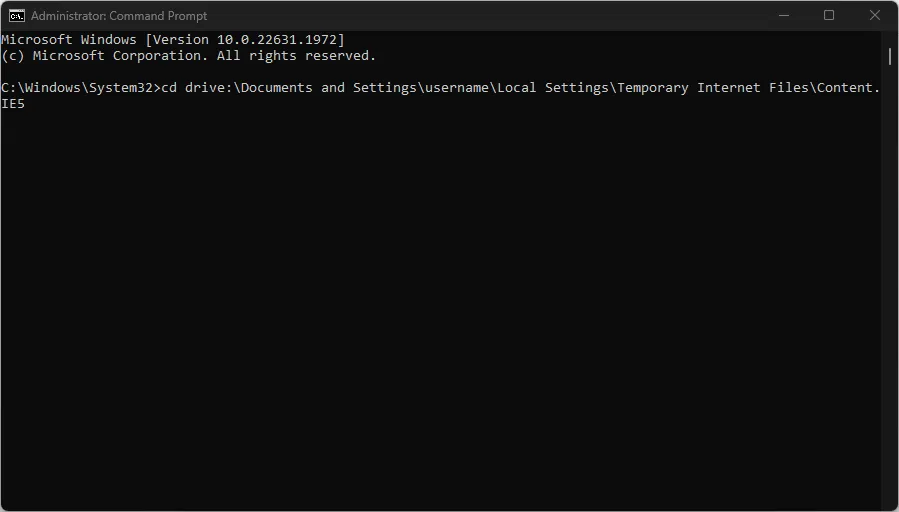
- Sostituire l’unità con l’unità di installazione di Internet Explorer e il nome utente con il nome corretto.
- Digitare quanto segue e quindi premere Enter:
del index.dat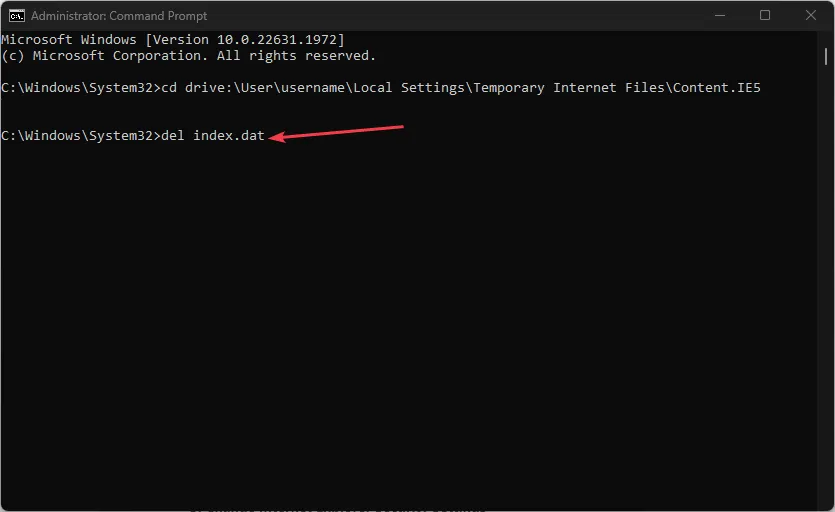
- Quindi digita questo e premi Enter:
Exit - Riavvia il computer e riapri Internet Explorer per vedere se riesci a scaricare i file senza problemi.
Dopo aver cancellato i file temporanei del browser, i passaggi precedenti ti aiuteranno a eliminare il file Index.dat che potrebbe rimanere sul tuo PC. Rimuove i file che impediscono il download del file.
3. Modificare le impostazioni di sicurezza di Internet Explorer
- Avvia Internet Explorer sul tuo PC.
- Fare clic sul menu Strumenti , quindi selezionare Opzioni Internet dal menu a discesa.
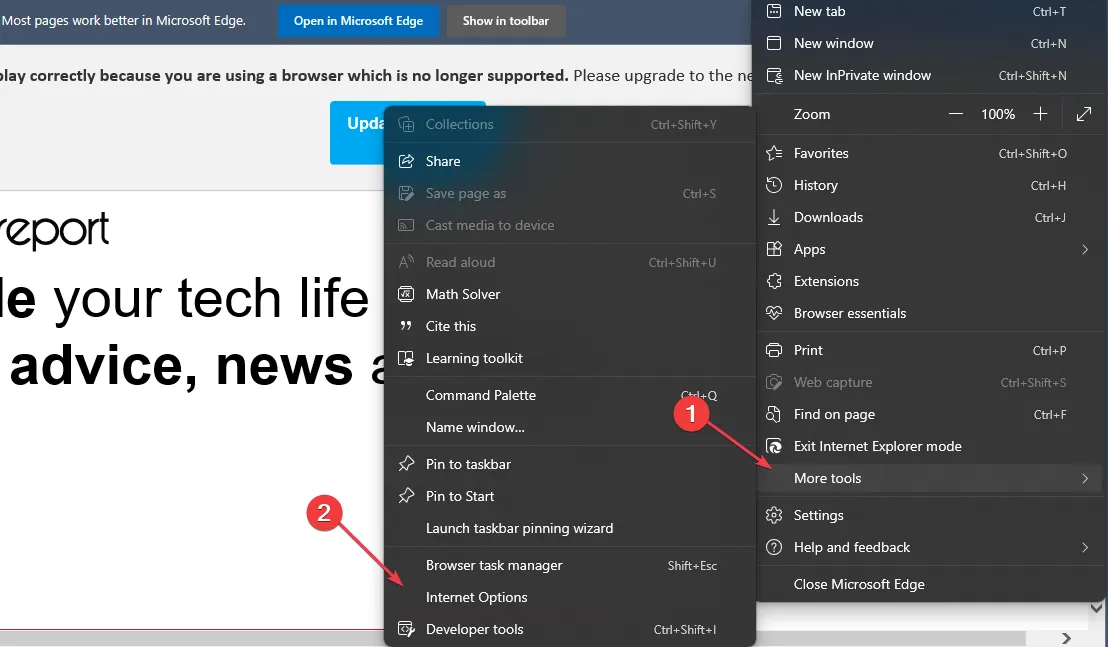
- Fai clic sulla scheda Avanzate , vai all’opzione Non salvare le pagine crittografate su disco, deseleziona la casella corrispondente, quindi fai clic su OK per salvare le modifiche.
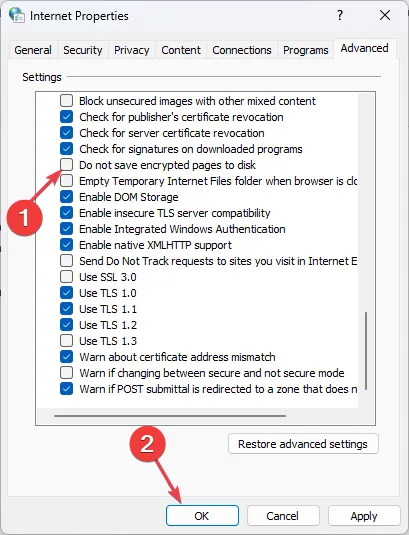
- Riavvia Internet Explorer e verifica se il problema persiste durante il download dei file.
4. Modifica l’editor del registro
- Premere il tasto Windows+ Rper aprire la finestra di dialogo Esegui , digitare Regedit e premere OK per aprire l’Editor del Registro di sistema.
- Per un’impostazione per utente, vai alla seguente chiave di registro:
HKEY_CURRENT_USER\SOFTWARE\Microsoft\Windows\CurrentVersion\Internet Settings
- Nel menu Modifica fare clic su Aggiungi valore e quindi aggiungere il valore seguente:
BypassSSLNoCacheCheck=Dword:00000001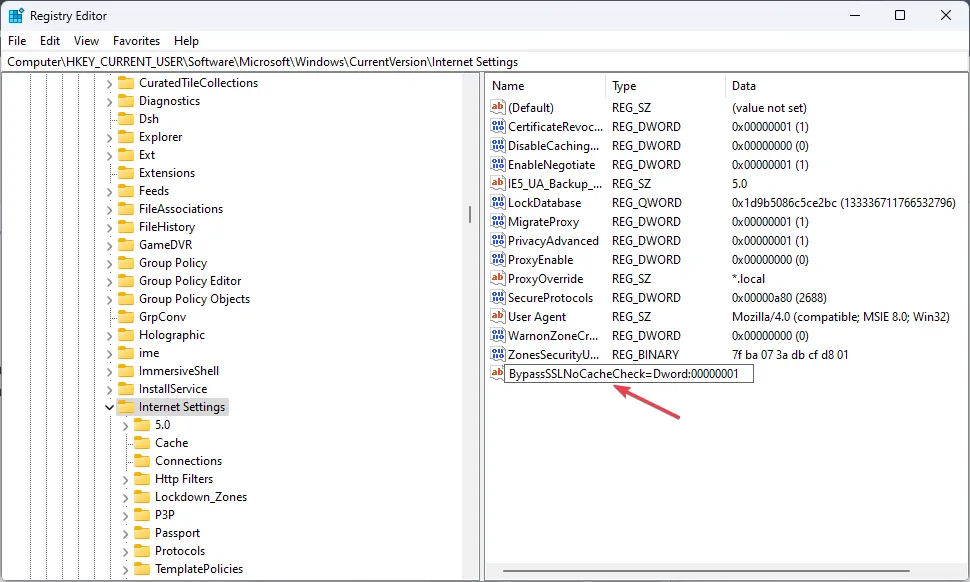
- Esci dall’Editor del Registro di sistema e avvia il browser IE per verificare se il problema di download del file è stato risolto.
I passaggi precedenti modificheranno il valore del registro delle impostazioni Internet e correggeranno le chiavi che influiscono sui download di file di Internet Explorer.
5. Abilita il download di file in Internet Explorer
- Apri Internet Explorer, vai al menu Strumenti e seleziona Opzioni Internet dal menu contestuale.
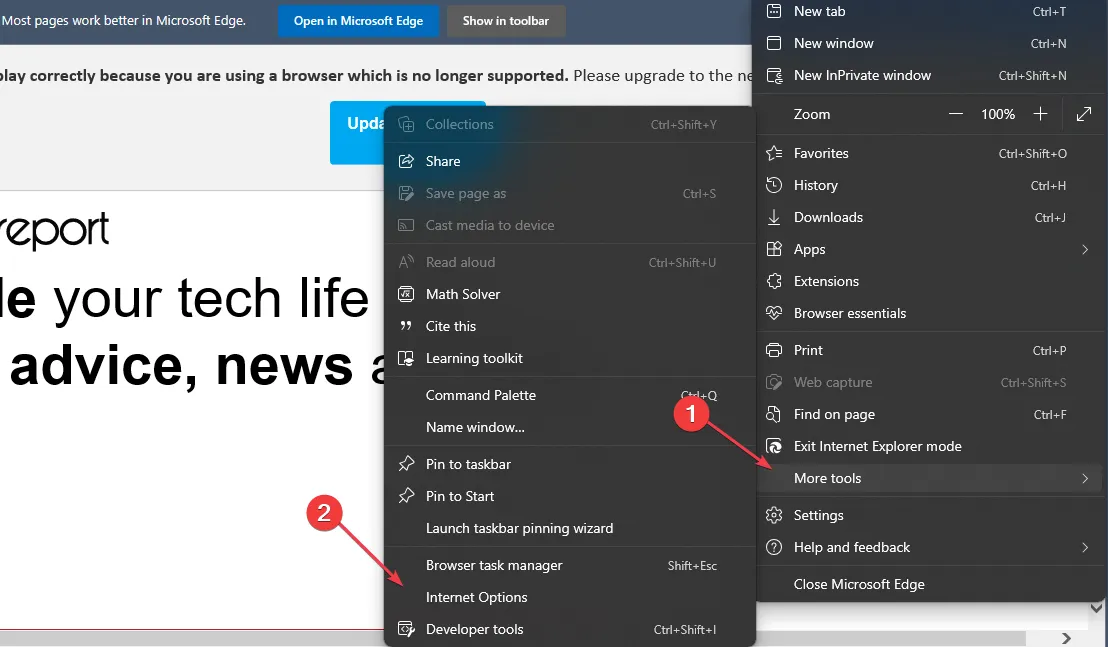
- Fare clic sulla scheda Protezione e quindi su Livello personalizzato.
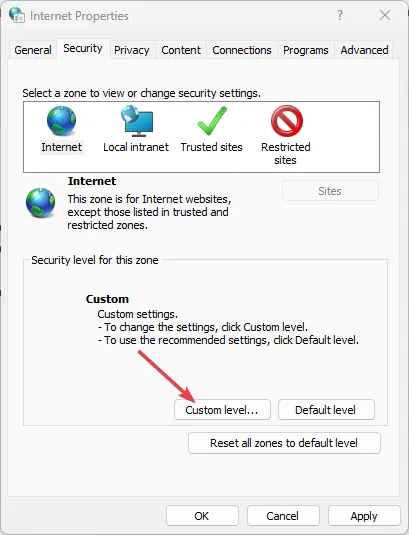
- Scorrere fino alla sezione Download , sotto Download file, selezionare l’ opzione Abilita e fare clic su OK.
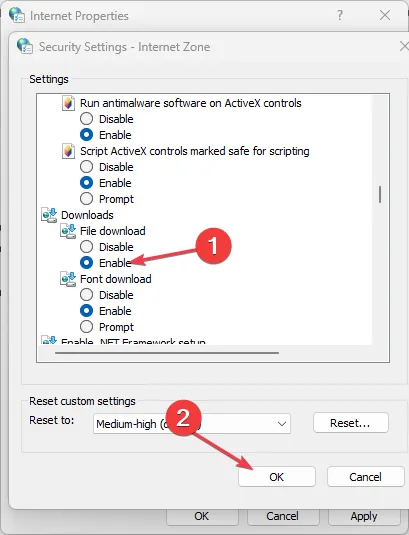
- Nella finestra di dialogo di conferma, fare clic su Sì per confermare il processo.
- Fare clic su Applica, quindi su OK .
Microsoft disabilita l’opzione di download dei file per impostazione predefinita in alcune versioni di Internet Explorer per motivi di politica di sicurezza. Pertanto, questa procedura consentirà il download di file e risolverà i problemi.
Se hai ulteriori domande o suggerimenti, inseriscili gentilmente nella sezione dei commenti.



Lascia un commento